A Windows 10 1803 új módszert kínál a fájlok megosztásáraa közeli megosztásnak hívják. Sokkal könnyebb módja a fájlok megosztásának más, a közelben található Windows 10 eszközökkel. Azokon az eszközökön, amelyek nem futnak a Windows 10 rendszerrel, a fájlokat megoszthatják a hálózaton keresztül. Az egyetlen probléma az, hogy a Windows 10 1803-ban van egy hiba, ahol a hálózati eszközök nem jelennek meg a File Explorerben. A Microsoft tisztában van ezzel a hibával, és van javítás a hálózati eszközök számára, amelyek nem jelennek meg a File Explorerben.
A probléma az, hogy egyes szolgáltatások nem indulnak el megfelelően. Van egy teljes lista ezeknek, amelyeket meg kell javítania, de ez meglehetősen egyszerű folyamat. Ehhez adminisztratív jogokra van szükség.
A File Explorerben nem megjelenő hálózati eszközök
Nyissa meg a futómezőt a Win + R billentyűparancs segítségével, írja be a services.msc parancsot, és nyomja meg az Enter billentyűt.

Keresse meg a következő szolgáltatásokat egyenként ésállítsa be az „Indítási típus” értékét „Automatikus (késleltetett indítás)” értékre. Az indítási típus megváltoztatásához kattintson duplán a szolgáltatásra, miután megtalálta a listában. Megnyílik a tulajdonságok ablaka. Lépjen az Általános fülre, és nyissa meg az „Indítási típus” legördülő menüt. Válassza az 'Automatikus (késleltetett indítás) beállítást, majd kattintson az Alkalmaz gombra.
- Számítógép böngésző
- Funkciókeresés szolgáltató gazdagépe (FDPHost)
- Funkciófelderítő erőforrás-publikáció (FDResPub)
- Hálózati kapcsolatok (NetMan)
- UPnP eszközgazda (UPnPHost)
- Társnév-felbontási protokoll (PNRPSvc)
- Peer Networking Grouping (P2PSvc)
- Peer Networking Identity Manager (P2PIMSvc)
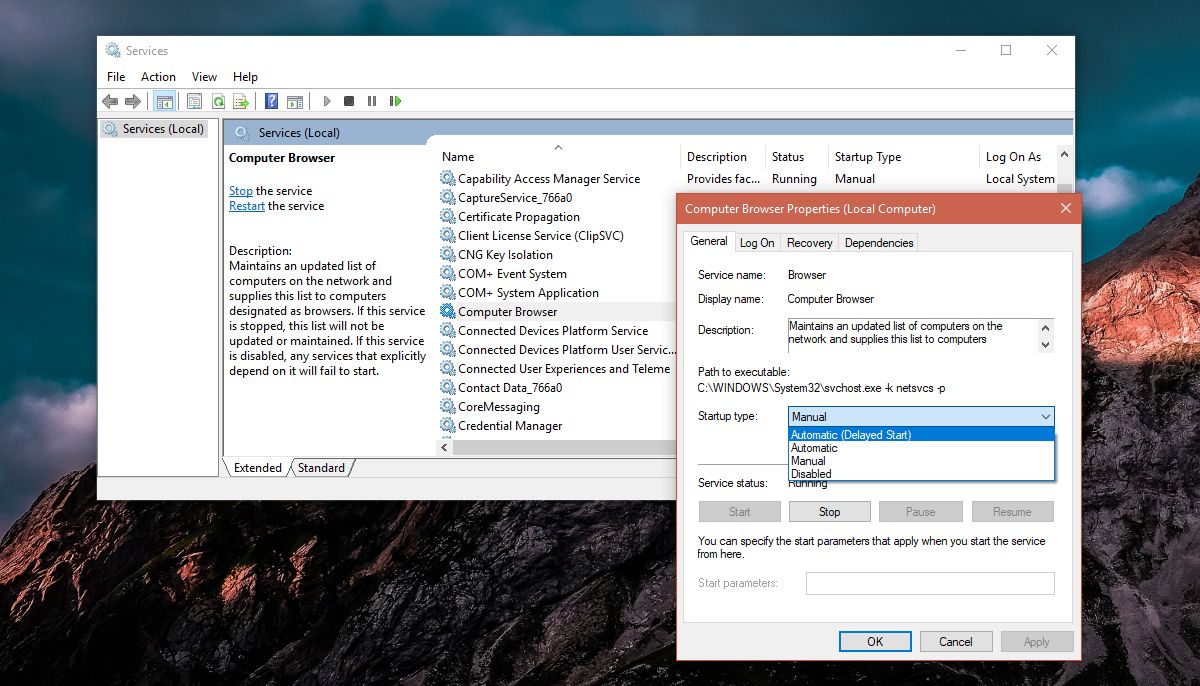
Minden egyes fent felsorolt szolgáltatáshoz meg kell változtatnia az indítási típust. Miután ezt megtette, indítsa újra a számítógépet. Ez nem egy lépés, amelyet kihagyhat.
Miután újraindította a számítógépet, nyissa meg a File Explorer alkalmazást, majd a navigációs panelen kattintson a Hálózat elemre. A hálózati eszközöknek most meg kell jelenniük, és megoszthatják őket, és hozzáférhetnek hozzájuk.
Ez a nem futó eszközökre vonatkozikWindows 10 1803, vagy a Windows bármely verziója, például hálózati meghajtó, vagy Mac vagy Linux PC a hálózaton. Ha az összes eszköz továbbra sem jelenik meg a File Explorerben, ellenőrizze, hogy megfelelően csatlakozik-e a hálózathoz, és ahol lehetséges, ellenőrizze, hogy mindenki számára engedélyezve van-e a megosztás és a hálózat felfedező képessége. Érdemes azt is ellenőrizni, hogy az eszköz hálózaton keresztül elérhető-e. Például egy iPhone-ra egyszerűen nem lehet hozzáférni a hálózaton keresztül, ezért ne számítson rá, hogy megjelenik a File Explorerben, csak mert ugyanahhoz a hálózathoz kapcsolódik.
Míg más eszközök mostantól megjelennek a File Explorerben, továbbra is be kell írnia egy felhasználónevet és jelszót a fájlok eléréséhez.













Hozzászólások